PowerPoint de Microsoft es una herramienta simple para convertir sus presentaciones en un video simple. Puede convertir sus imágenes en una presentación de diapositivas de video agregando texto y varios…

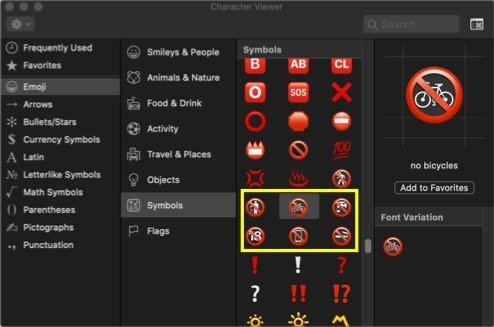
Los emojis son divertidos y puedes usarlos en conversaciones de chat para que las discusiones sean interesantes. Sin embargo, también puede usar símbolos emoji para diferentes propósitos. Por ejemplo, es posible que usted sea un maestro o capacitador y no quiera que las personas en el salón de clases usen teléfonos celulares. La forma sencilla es mostrar el emoji «No hay teléfonos móviles» en la diapositiva de inicio o imprimir y pegar en la pared del aula. Esto hace que la comunicación sea fresca y accesible para todos los públicos fácilmente. La mejor parte es que puede usar atajos de teclado o panel de emoji para escribir estos símbolos de emoji de advertencia en Windows y Mac. Y en los teléfonos inteligentes, tiene un teclado emoji dedicado para buscar estos símbolos.
Relacionado: Métodos abreviados de teclado tachados para aplicaciones de Office.
Estos son los símbolos emoji de advertencia más utilizados con métodos abreviados para Windows y Mac.
| Nombre | Acceso directo de Windows | Acceso directo de Word | Acceso directo de Mac | Accesos directos de teclado para símbolos de emoji de advertencia |
|---|---|---|---|---|
| ⚠ | Señal de advertencia | Alt + 9888 | 26A0 Alt + X | Opción + 26A0 |
| ⚡ | Señal de alto voltaje | Alt + 9889 | 26A1 Alt + X | Opción + 26A1 |
| ⚔ | Campo de batalla | Alt + 9876 | 2694 Alt + X | Opción + 2694 |
| ☠ | Calavera y tibias cruzadas | Alt + 9760 | 2620 Alt + X | Opción + 2620 |
| ☢ | Señal radiactiva | Alt + 9762 | 2622 Alt + X | Opción + 2622 |
| ☣ | Señal de peligro biológico | Alt + 9763 | 2623 Alt + X | Opción + 2623 |
| ⛔ | Sin entrada | Alt + 9940 | 26D4 Alt + X | Opción + 26D4 |
| Prohibido | Alt + 128683 | 1F6AB Alt + X | ||
| Skull | Alt + 128128 | 1F480 Alt + X | ||
| No Peatones | Alt + 128695 | 1F6B7 Alt + X | ||
| Construcción de edificio | Alt + 127959 | 1F3D7 Alt + X | ||
| Signo de construcción | Alt + 128679 | 1F6A7 Alt + X | ||
| No tirar basura | Alt + 128687 | 1F6AF Alt + X | ||
| No bicicletas | Alt + 128691 | 1F6B3 Alt + X[: ::]Agua no potable | ||
| Alt + 128689 | 1F6B1 Alt + X | Nadie menor de dieciocho años | ||
| Alt + 128286 | 1F51E Alt + X | Sin móvil Teléfonos | ||
| Alt + 128245 | 1F4F5 Alt + X | No Señal de fumar | ||
| Alt + 128685 | 1F6AD Alt + X | Niños cruzando | ||
| Alt + 128696 | 1F6B8 Alt + X | Emoji |
La celda en blanco para Mac indica que los métodos abreviados de teclado no son compatibles con la tecla de opción. Siga leyendo para aprender cómo insertar esos símbolos en Mac.
Hay tres formas de escribir estos símbolos de emoji de advertencia en una PC con Windows.
Mantenga presionada una de las teclas alt en su teclado y escriba los números usando número almohadilla. Por ejemplo, alt + 128245 producirá el emoji sin teléfonos móviles como . Si no tiene un teclado numérico separado en su teclado, aprenda aquí cómo usar códigos alt en diferentes diseños de teclado.
Microsoft Word en Windows PC admitirá el uso de códigos hexadecimales junto con la tecla alt. Sin embargo, debe escribir el código y luego presionar las teclas alt y X juntas. Por ejemplo, 2620 y Alt + X producirán el símbolo de calavera y tibias cruzadas como ☠.
Si recordar los accesos directos es una tarea difícil para usted, presione «Win Logo +;» claves en equipos con Windows 10. Esto abrirá el panel de emoji donde puede buscar y encontrar los símbolos de emoji de advertencia. Puede escribir el nombre del símbolo para filtrar o ir a la categoría en particular. Una vez insertado, puede encontrar fácilmente el símbolo en la lista de favoritos principales.
Al igual que en Windows, macOS le permite insertar símbolos de emoji de advertencia de dos maneras.
En Mac, puede encontrar las teclas alt con el nombre como opción. Puede usar una de estas teclas de opción con números hexadecimales para escribir símbolos. Por ejemplo, presione la tecla de opción y luego escriba 26D4 para no hacer el símbolo de entrada ⛔. Sin embargo, primero debe cambiar la fuente de entrada a Unicode Hex Input para que este método funcione.
El problema con Mac es que solo admite códigos hexadecimales de 4 caracteres con código de opción como acceso directo. Como puede ver en la tabla anterior, hay emojis que tienen un código de 5 caracteres que no puede usar en Mac. La solución alternativa es usar la aplicación Character Viewer. Presione «Comando + Control + Espacio» para abrir la aplicación Visor de caracteres. Esto es similar al panel de emoji de Windows 10 donde puede buscar y encontrar los símbolos de emoji de advertencia. Puede escribir el nombre del emoji en el cuadro de búsqueda o pasar por la sección de emoji para encontrar el resultado.
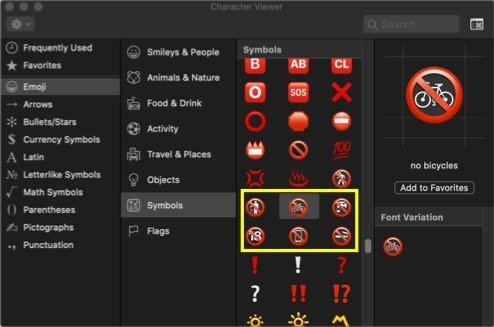 Warning Emoji Symbols in Mac Character Viewer
Warning Emoji Symbols in Mac Character Viewer
La mayoría de los teléfonos inteligentes sugerirán emoji automáticamente cuando escriba los nombres. Sin embargo, también puede cambiar al teclado emoji para encontrar símbolos emoji de advertencia en iOS y Android.
Si es un desarrollador, también es posible insertar estos símbolos de advertencia en documentos web como HTML y CSS.